要检测javascript中的gpu信息,可以通过webgl扩展查询和canvas性能测试实现间接推断。①使用webgl api获取渲染器、厂商、版本及支持的扩展,如gl.renderer可能包含gpu名称,gl.vendor提供制造商信息,getsupportedextensions()可显示功能支持;②通过canvas执行复杂绘图并测量帧率评估性能,但结果受cpu等其他因素影响;③判断是否使用独立显卡可结合分析gl.renderer字符串(如"nvidia geforce")、性能对比和扩展支持;④直接获取gpu型号受限于用户隐私保护机制,浏览器限制访问底层硬件;⑤处理webgl上下文丢失需监听webglcontextlost和webglcontextrestored事件、检查驱动、管理资源、避免长任务、防止显式调用losecontext及加强错误处理。

要检测JavaScript中的GPU信息,通常依赖于浏览器提供的Web API,但直接获取详细GPU硬件信息受到安全限制。可以通过间接方式,如WebGL扩展或canvas性能测试,来推断GPU性能。
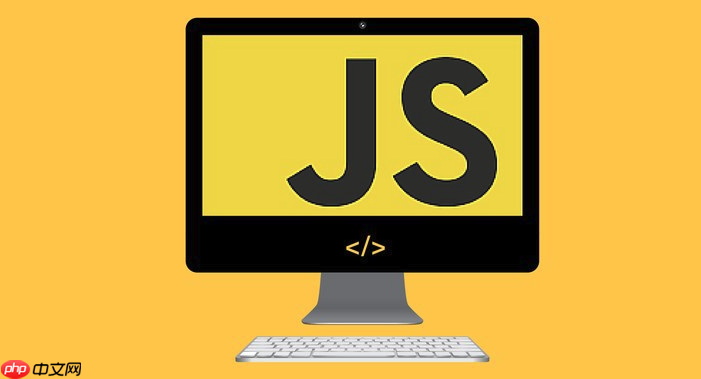
解决方案
-
WebGL扩展查询: WebGL API允许查询一些关于GPU的渲染能力和支持的扩展。虽然不能直接获取GPU型号,但可以间接了解其特性。
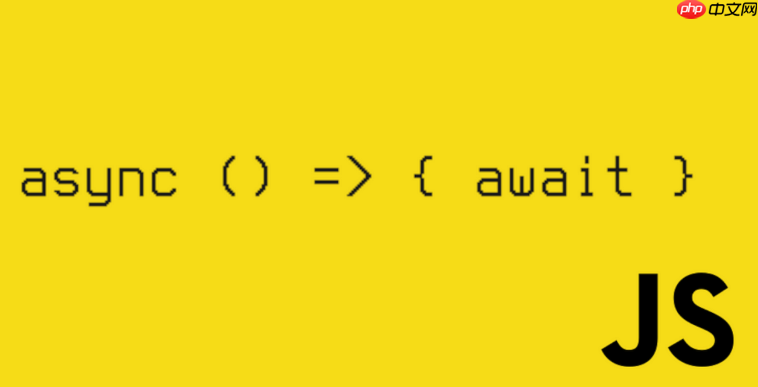
const canvas = document.createElement('canvas'); const gl = canvas.getContext('webgl') || canvas.getContext('experimental-webgl'); if (gl) { const renderer = gl.getParameter(gl.RENDERER); const vendor = gl.getParameter(gl.VENDOR); const version = gl.getParameter(gl.VERSION); const shadingLanguageVersion = gl.getParameter(gl.SHADING_LANGUAGE_VERSION); console.log('Renderer:', renderer); console.log('Vendor:', vendor); console.log('WebGL Version:', version); console.log('Shading Language Version:', shadingLanguageVersion); // 获取支持的扩展 const extensions = gl.getSupportedExtensions(); console.log('Supported Extensions:', extensions); // 禁用WebGL上下文 gl.getExtension('WEBGL_lose_context').loseContext(); } else { console.log('WebGL is not supported.'); }gl.RENDERER通常会包含GPU名称,但这取决于浏览器实现。gl.VENDOR提供GPU制造商信息。getSupportedExtensions()返回的扩展列表可以指示GPU支持的功能,例如ANGLE通常表示使用DirectX或OpenGL后端。 -
Canvas性能测试: 通过执行复杂的Canvas渲染操作并测量帧率,可以大致评估GPU的性能。这种方法依赖于基准测试,并且结果可能受到CPU和其他因素的影响。
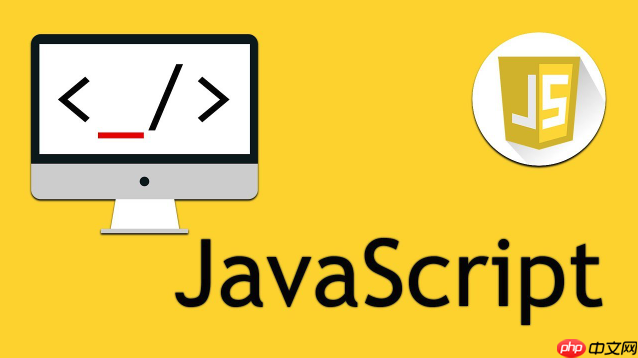
function runBenchmark() { const canvas = document.createElement('canvas'); canvas.width = 512; canvas.height = 512; document.body.appendChild(canvas); const ctx = canvas.getContext('2d'); let frameCount = 0; const startTime = performance.now(); function draw() { ctx.clearRect(0, 0, canvas.width, canvas.height); // 复杂的绘图操作,例如绘制大量随机矩形 for (let i = 0; i < 1000; i++) { ctx.fillStyle = `rgba(${Math.random() * 255}, ${Math.random() * 255}, ${Math.random() * 255}, 0.5)`; ctx.fillRect(Math.random() * canvas.width, Math.random() * canvas.height, 20, 20); } frameCount++; requestAnimationFrame(draw); const endTime = performance.now(); const duration = (endTime - startTime) / 1000; // 秒 if (duration >= 5) { // 测试5秒 const fps = frameCount / duration; console.log('Estimated FPS:', fps); document.body.removeChild(canvas); // 清理canvas return; } } draw(); } runBenchmark();这种方法提供的是相对性能指标,而不是具体的GPU信息。
如何通过WebGL判断用户是否使用了独立显卡?
WebGL本身不直接提供API来区分集成显卡和独立显卡。但是,通过结合gl.RENDERER字符串分析和性能测试,可以进行一些推断。
gl.RENDERER字符串分析: 某些浏览器在gl.RENDERER字符串中会包含显卡的类型信息。例如,如果字符串包含"Intel HD Graphics",则很可能是集成显卡。如果包含"NVIDIA GeForce"或"AMD Radeon",则可能是独立显卡。但这并非总是可靠,因为浏览器实现和驱动程序版本可能会影响此字符串的内容。性能测试对比: 执行一个标准的WebGL基准测试,并将结果与已知的集成显卡和独立显卡的性能数据进行对比。如果性能明显高于典型的集成显卡,则可能使用了独立显卡。
扩展支持: 某些独立显卡可能支持特定的WebGL扩展,而集成显卡不支持。检查
gl.getSupportedExtensions()返回的扩展列表,如果包含只有高端显卡才支持的扩展,则可以推断使用了独立显卡。
需要注意的是,这些方法都只能提供间接的推断,不能保证100%的准确性。
为什么不能直接通过JavaScript获取用户的GPU型号信息?
直接获取用户GPU型号信息涉及到用户隐私和安全问题。恶意网站可能会利用这些信息进行指纹识别,从而跟踪用户或利用安全漏洞。浏览器为了保护用户隐私,限制了JavaScript对底层硬件信息的访问。
WebGL上下文丢失错误排查与解决
WebGL上下文丢失(Context Loss)是开发中常见的问题,可能由多种原因引起,例如GPU驱动程序错误、系统资源不足、或显式调用gl.getExtension('WEBGL_lose_context').loseContext()。
-
监听
webglcontextlost和webglcontextrestored事件: 当WebGL上下文丢失时,会触发webglcontextlost事件。在事件处理程序中,可以暂停渲染并保存当前状态。当上下文恢复时,会触发webglcontextrestored事件,可以在事件处理程序中恢复状态并重新初始化WebGL。const canvas = document.getElementById('myCanvas'); canvas.addEventListener('webglcontextlost', function(event) { event.preventDefault(); // 阻止浏览器尝试自动恢复上下文 console.log('WebGL context lost'); // 暂停渲染并保存状态 }, false); canvas.addEventListener('webglcontextrestored', function(event) { console.log('WebGL context restored'); // 恢复状态并重新初始化WebGL initWebGL(); requestAnimationFrame(render); }, false); 检查GPU驱动程序: 过时的或有bug的GPU驱动程序可能导致上下文丢失。确保用户的GPU驱动程序是最新的。
资源管理: 确保WebGL应用程序不会过度使用GPU资源。释放不再使用的纹理、缓冲区和其他WebGL对象。
避免长时间运行的脚本: 长时间运行的JavaScript脚本可能会导致浏览器冻结,从而导致WebGL上下文丢失。将长时间运行的任务分解为更小的块,并使用
setTimeout或requestAnimationFrame来调度它们。显式上下文丢失: 避免在生产环境中显式调用
gl.getExtension('WEBGL_lose_context').loseContext(),除非是用于调试或测试目的。错误处理: 检查WebGL API调用的返回值,并处理可能出现的错误。这可以帮助你尽早发现问题并防止上下文丢失。
const buffer = gl.createBuffer();
if (!buffer) {
console.error("Failed to create buffer");
// 处理错误,例如尝试重新创建上下文
}通过以上方法,可以更好地处理WebGL上下文丢失问题,提高应用程序的稳定性和用户体验。






























